程序命令
命令不区分大小写。如果命令参数中含有空格,请使用 "" (英文双引号) 将其包括起来。
程序内命令
这些命令只能在命令框中使用。命令框可以点击按钮打开,也可以按下快捷键 Ctrl + Shift + P 打开。
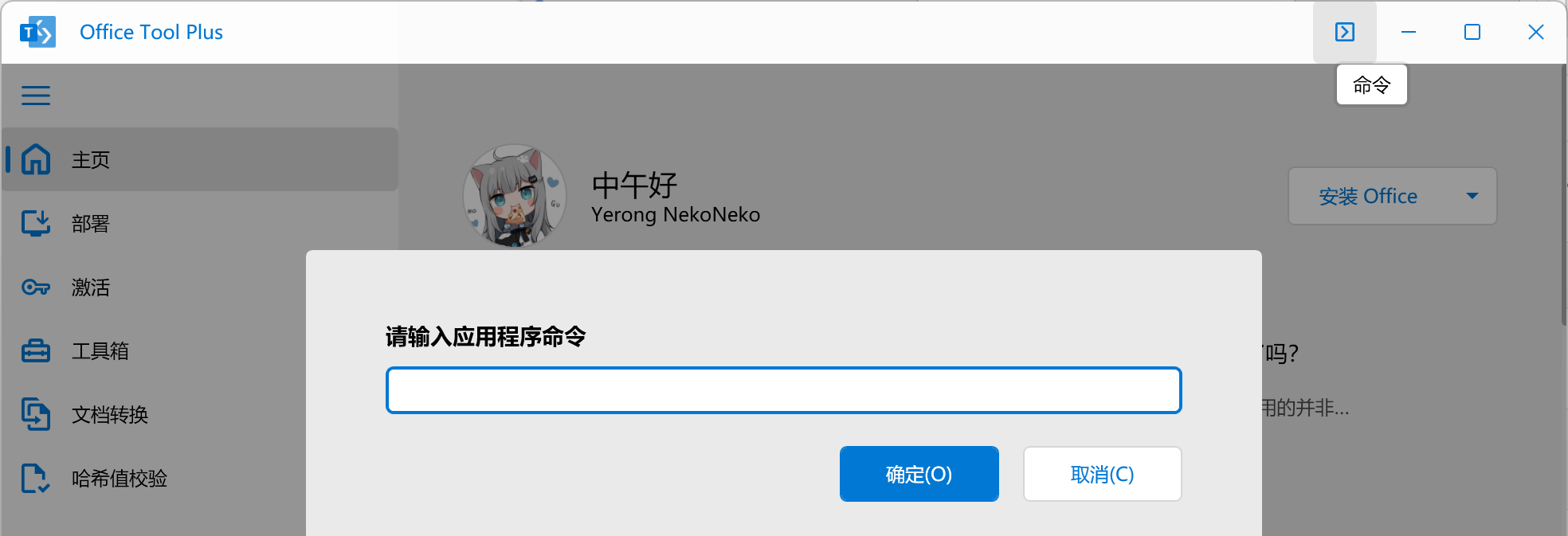
| 命令 | 说明 | |
|---|---|---|
/getkey value | 获取产品默认密钥 | value: 产品 ID. |
/loadconfig value | 从 Web 路径加载 XML 配置文件 | value: 网址 |
/setimage value | 设置背景图 | value: 路径,支持 BMP, PNG 或 JPG。支持本地以及 HTTP 路径。 |
/resetnotif | 重置通知,以便再次显示已经关闭了的通知 | |
/getlogs | 获取应用程序的运行日志 | |
/help | 导航到帮助文档 |
命令行命令
这些命令只能够从命令行中执行。
| 命令 | 说明 | |
|---|---|---|
/isoinstall | 读取 ISO 配置文件并启动安装程序。 | 你必须创建 Office ISO,确保 ISO 内含 ConfigForISO.xml,挂载后再执行命令 |
/loadconfig value | 读取 XML 配置文件并启动安装程序。 | value: XML 文件路径 |
/srcpath value | 覆写 XML 配置文件中的源路径属性,该命令需与 /loadconfig 命令一起使用 | value: 源路径 |
/edition value | 覆写 XML 配置文件中的体系结构属性。该命令需与 /loadconfig 命令一起使用 | value: 32 或 64 |
/enablehwacc value | 启用硬件加速 | value: true 或 false,默认为 true |
Office Tool Plus Console Helper
Office Tool Plus.Console 是一个命令行程序,默认情况下,通过 Office Tool Plus 执行命令时,CMD 将会立即返回,不会等待 Office Tool Plus 退出。通过 Office Tool Plus.Console 执行命令时,CMD 将会等待程序退出,并且支持输出程序日志。
以下命令示例启动 Office Tool Plus 日志输出:
.\"Office Tool Plus.Console" /log提示
deploy and ospp 命令默认启用日志输出,您无需额外指定 /log 参数。deploy 和 ospp 命令不可以和其他命令混用,否则会无法识别。
.\"Office Tool Plus.Console" deploy /add ...Batch 文件
如果你需要使用 BAT 文件运行 "Office Tool Plus.Console",请确保你有管理员权限执行这个脚本。
以下是一个模板:
@echo off
title Office Tool Plus - Console
:: Change the working directory to current directory.
:: Make sure you have administrator permission.
set "Apply=%*"
cd /d "%~dp0" && ( if exist "%temp%\getadmin.vbs" del "%temp%\getadmin.vbs" ) && fsutil dirty query %systemdrive% 1>nul 2>nul || ( cmd /u /c echo Set UAC = CreateObject^("Shell.Application"^) : UAC.ShellExecute "cmd.exe", "/k cd ""%~sdp0"" && ""%~s0"" %Apply%", "", "runas", 1 >> "%temp%\getadmin.vbs" && "%temp%\getadmin.vbs" && exit /B )
:: Run commands.
"Office Tool Plus.Console" /isoinstall
"Office Tool Plus.Console" ospp /inslicid ProPlus2021Volume /sethst kms.example.com /setprt 1688 /act第 1-9 行的内容无需更改,您只需要按照需求更改第九行之后的文本即可。